在使用 whatsapp网页版 时,有时会遇到连接失败的问题。这会给日常交流带来困扰。通过以下的解决方案,你可以尝试多种方法来恢复连接,确保自己能够顺畅地使用此平台。
相关问题:
Table of Contents
Toggle
1.1 确认网络是否正常运作
在尝试登录 whatsapp网页版 前,确保你的网络连接正常。测试其他网站是否可以正常打开。如果其他网站也无法访问,可能是网络本身的问题。
进行此步骤时,重新启动调制解调器或路由器。插拔电源,将设备重启,等待几分钟后,再连接到网络。
1.2 检查 Wi-Fi 或移动数据设置
如果你使用的是移动数据,确保你的信号强度良好。在设置中验证数据连接,并检查是否启用了飞行模式。
若使用 Wi-Fi,确保设备已连接到正确的网络,并且该网络没有网络限制。某些公共 Wi-Fi 可能会限制对特定网站的访问。
1.3 切换网络
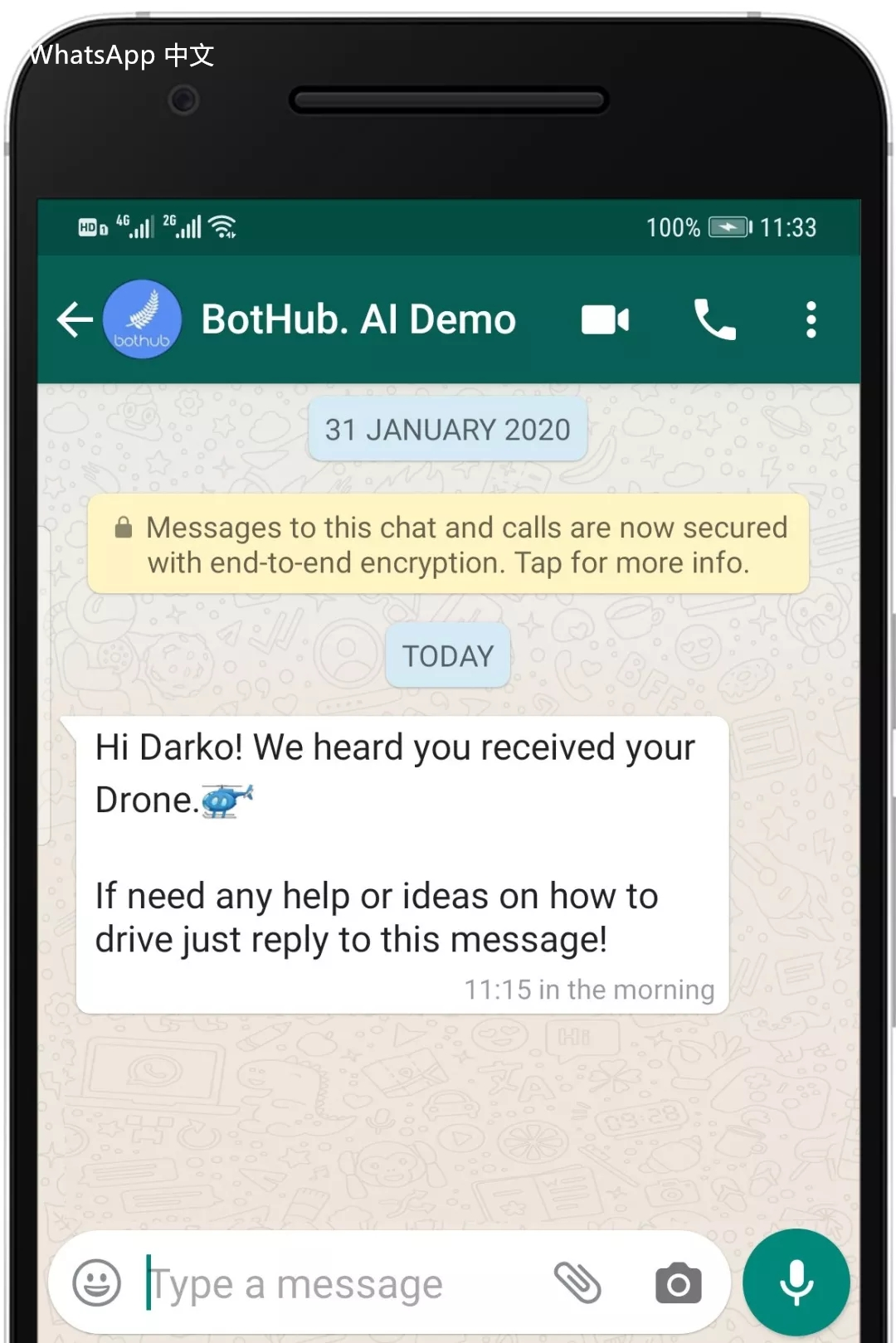
如果条件允许,尝试切换到不同的网络,例如从 Wi-Fi 切换到移动数据,或反之。这样可以验证是否是特定网络导致连接问题。
2.1 进入浏览器设置
大多数浏览器都有清除缓存的选项。在打开的浏览器窗口中,找到设置或选项菜单。通常在右上角有一个三点或者三条横线的图标。
在设置菜单中,选择“隐私与安全”选项。然后找到“清除浏览数据”或类似的选项。
2.2 选择缓存和cookies
在清除数据的选项中,确保勾选“缓存图像和文件”以及“Cookies 及其他站点数据”。这样可以删除可能导致 whatsapp网页版 无法连接的过期数据。
清除完成后,重启浏览器,然后重新尝试访问 whatsapp网页版。
2.3 更新浏览器
确保你的浏览器是最新版本。过时的浏览器可能会导致兼容性问题。按中心菜单或帮助选项,检查是否有更新可用。
更新后再次尝试登录 whatsapp网页版,观察是否问题得到解决。
3.1 尝试不同的浏览器
如果你使用 Chrome,尝试 Firefox 或 Edge。多数现代浏览器对于 whatsapp网页版 的支持相对良好,但某些可能存在特定问题。
下载并安装新的浏览器后,将 whatsapp网页版 的URL输入,查看能否成功连接。
3.2 检查浏览器扩展
一些浏览器扩展可能会干扰网页加载。可以尝试禁用可能影响 WhatsApp 的扩展,再次尝试访问。通常在浏览器设置中的扩展选项中管理。
尝试访问 whatsapp网页版,看看是否还存在连接问题。
3.3 使用无痕浏览模式
无痕模式是测试连接问题的有效方法。在大多数浏览器的菜单中都可以找到此选项。打开无痕窗口后再次访问 whatsapp网页版,验证是否能够顺利登录。
在面对 whatsapp网页版 无法连接的问题时,网络连接、缓存清理以及选择合适的浏览器都是重要的解决步骤。通过上述的方法,通常可以有效恢复连接,确保不影响日常通讯。
以上的方法和技巧希望能帮助到你,更好地使用 whatsapp 桌面 版 以及 whatsapp网页版。如果问题依旧,请考虑重装 whatsapp 下载 或联系客服寻求更多技术支持。